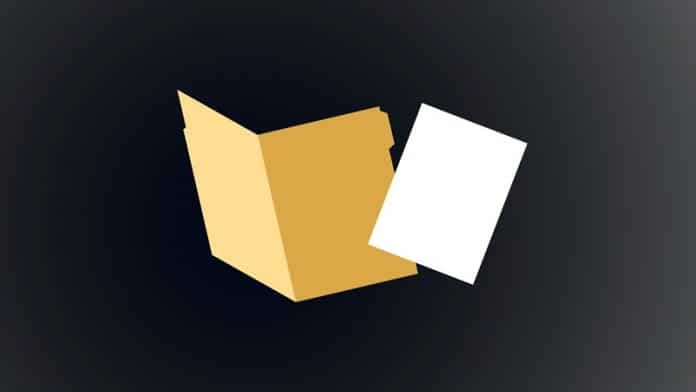
Microsofts Windows är just nu det mest populära operativsystemet för stationära datorer. Jämfört med alla andra stationära operativsystem ger Windows 10 användare mycket fler funktioner. Om du har använt Windows ett tag, kanske du känner till dubbelklicksstandarderna.
Dubbelklicka är standardmetoden för att öppna filer, mappar och skrivbordsikoner på Windows-datorer. Dubbelklickningen är tänkt att förhindra oavsiktliga öppningar. Det finns dock massor av användare som vill öppna filer och programvara med ett enda klick.
Så om du också vill aktivera Enkelklick för att öppna ikoner på Windows 10, så läser du rätt artikel. I den här artikeln kommer vi att dela en detaljerad guide om hur du aktiverar ett enda klick för att öppna ikoner på Windows 10 PC.
Hur man aktiverar enkelklick för att öppna filer och mappar i Windows
För att aktivera ett enda klick för att öppna ikoner på Windows 10, måste vi ändra några saker i mapp- och sökalternativ. Så låt oss kolla in hur du aktiverar ett enda klick för att öppna filer och mappar på Windows 10 PC.
Steg 1. Öppna först File Explorer på din dator. Öppna bara alternativet Den här datorn eller den här datorn för att komma åt Windows File Explorer.
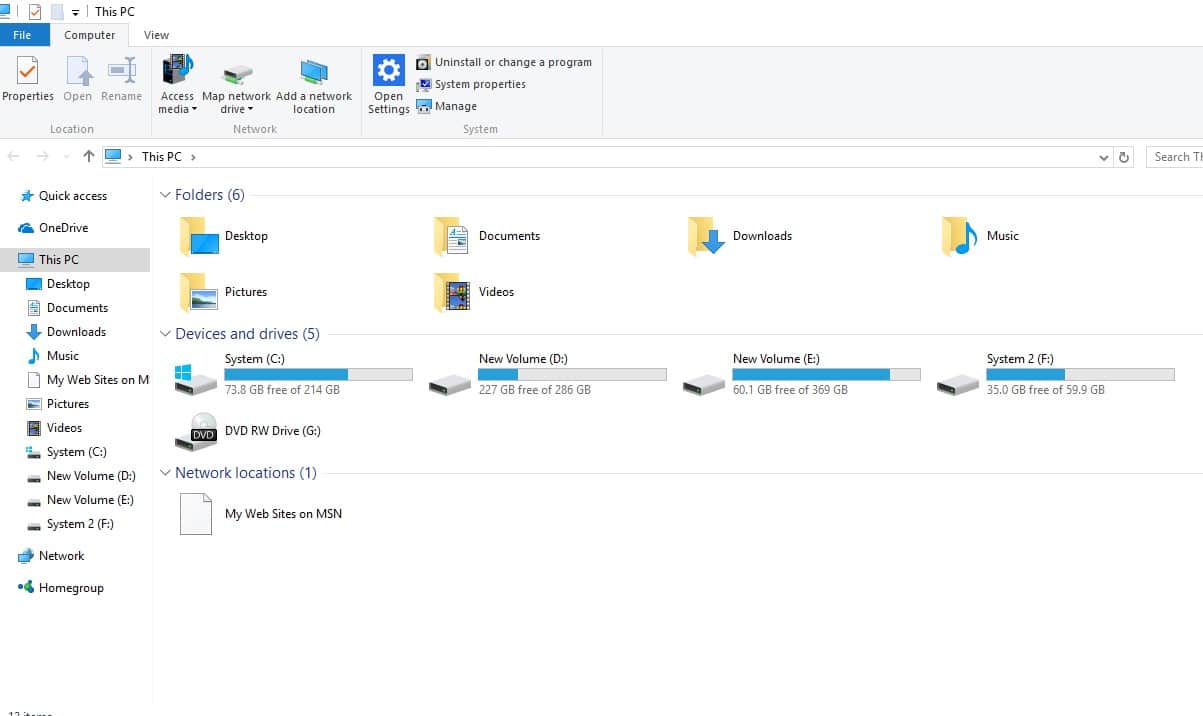
Steg 2. I nästa steg måste du klicka på alternativet “Arkiv”.
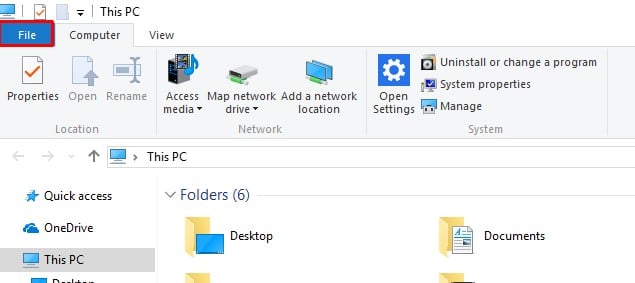
Steg 3. Klicka sedan på “Ändra mapp och sökalternativ”
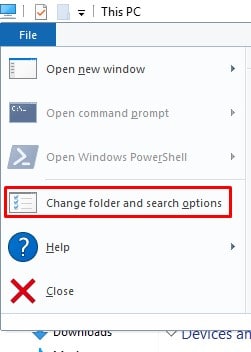
Steg 4. Där måste du aktivera alternativet ‘Enkelklicka för att öppna ett objekt’ från avsnittet ‘Klicka på objekt enligt följande’.
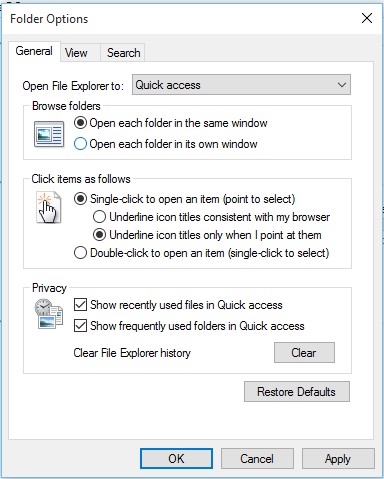
Steg 5. Nu kommer ett enda klick för att öppna ett objekt att aktiveras. För att inaktivera det enkla klicket, välj helt enkelt alternativet “Dubbelklicka för att öppna ett objekt”.
Det är allt! Du är färdig. Så här kan du öppna Windows 10-filer och mappar med ett enda klick.
Så den här artikeln handlar om hur du aktiverar ett enda klick för att öppna filer, mappar och skrivbordsikoner på Windows 10. Om du har några tvivel relaterade till detta, låt oss veta det i kommentarsfältet nedan. Jag hoppas att den här artikeln hjälpte dig! Dela den med dina vänner också.